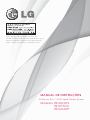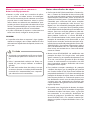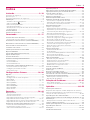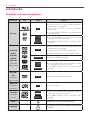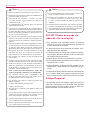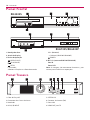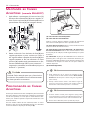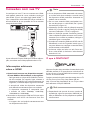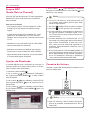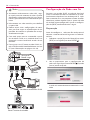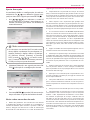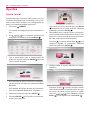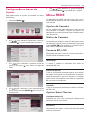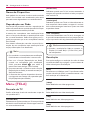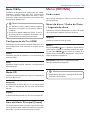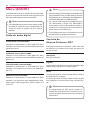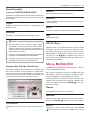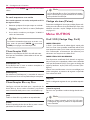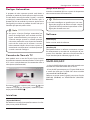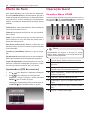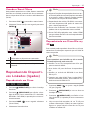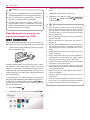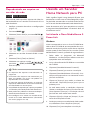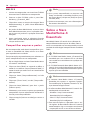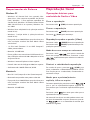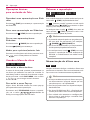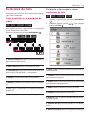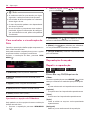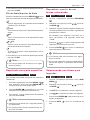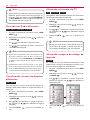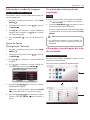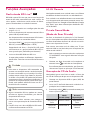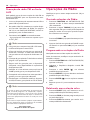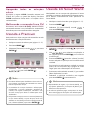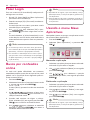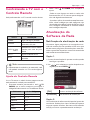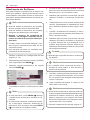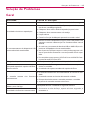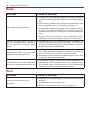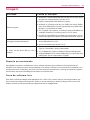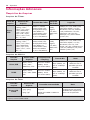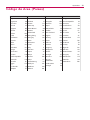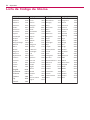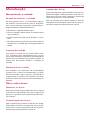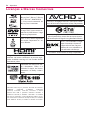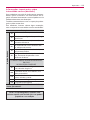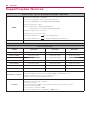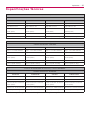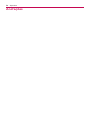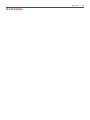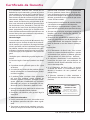EM CASO DE DÚVIDA, CONSULTE NOSSO SAC
MANUAL DE INSTRUÇÕES
3D Blu-ray Disc™ / DVD Home Theater System
Modelos: BH4030S
BH6730S
BH6430P
Antes de ligar seu aparelho, por favor, leia
cuidadosamente este manual e mantenha-o para
futuras referências. Desenhos e Especificações
estão sujeitas a mudanças sem prévio aviso.

2 - Iniciando
Instruções de segurança
CUIDADO: PARA REDUZIR O RISCO DE CHOQUE
ELÉTRICO, NÃO REMOVA A TAMPA TRASEIRA.
NÃO INSIRA OBJETOS DENTRO DO APARELHO.
NÃO EXISTEM PEÇAS PARA AJUSTE PELO USUÁRIO.
ENCAMINHE-O AO SERVIÇO TÉCNICO AUTORIZADO.
O símbolo de uma seta em raio den-
tro de um triângulo indica a presença
de alta voltagem no interior do apa-
relho, e que qualquer contato com
partes internas é perigoso.
O símbolo de exclamação dentro de
um triângulo alerta ao usuário quan-
to à existência de instruções impor-
tantes no manual que acompanham
este produto, referentes a operação e
manutenção.
AVISOS
y PARA REDUZIR O RISCO DE FOGO OU CHOQUE ELÉ-
TRICO, NÃO EXPONHA ESTE PRODUTO A CHUVA
OU A UMIDADE.
y Não instale este equipamento num espaço con-
nado, como uma prateleira de livros ou em lugar
similar.
CUIDADO
y Não bloqueie as aberturas de ventilação. Efetue a
instalação de acordo com as instruções do fabri-
cante. As fendas e aberturas no gabinete foram
projetadas para permitir a ventilação, para garantir
o funcionamento seguro do produto e para pro-
teger o produto contra o superaquecimento. As
aberturas nunca podem ser bloqueadas, instalan-
do o produto em cima de uma cama, sofá, tapete
ou outra superfície parecida. O produto não deve
ser instalado embutido em um armário ou estante
sem ventilação adequada ou sem seguir as instru-
ções do fabricante
CUIDADO
y CLASSE LASER 1M VISÍVEL E INVISÍVEL RADIAÇÃO
QUANDO ABERTO, NÃO OLHE DIRETAMENTE COM
INSTRUMENTOS ÓPTICOS.
y O uso de controles, ajustes ou procedimentos
distintos dos que aqui estão especicados pode
ocasionar exposição a radiação perigosa.
Avisos relativos ao CABO DE FORÇA
y Para a maioria dos eletrodomésticos é recomen-
dável que sejam ligados em um circuito dedicado,
ou seja, um único circuito elétrico que alimente
somente um aparelho e não tenha nenhuma to-
mada ou circuitos adicionais.
y Não sobrecarregue as tomadas da parede. Toma-
das sobrecarregadas, folgadas ou danicadas,
extensão, cabos de força estragados pelo tem-
po ou com o isolamento rachado são perigosos.
Qualquer uma dessas condições pode resultar em
choque elétrico ou risco de incêndio.
y Periodicamente, o cabo de força deve ser veri-
cado. Se sua aparência indicar dano ou deteriora-
ção, desligue-o e o substitua por outro, indicado
pelo serviço técnico autorizado.
y Proteja o cabo de força de estresse elétrico ou me-
cânico, por exemplo, ser trançado, torcido, com-
primido, imprensado por uma porta, ou pisado.
y Dê atenção especial às tomadas, e ao ponto
de onde o cabo sai do aparelho. Para desligar a
energia da rede elétrica, retirar o cabo de força.
Ao instalar o produto, certique-se de ter acesso
facilitado à tomada.

Iniciando - 3
Maneira segura de se remover a
bateria do equipamento:
y Remova a pilha usada ou o cartucho de pilhas,
siga os passos na ordem inversa da montagem.
Para evitar contaminação do ambiente e acarretar
possível dano à saúde humana e animal, as pilhas
velhas devem ser colocadas em contêineres apro-
priados nos locais designados de coleta desse tipo
de lixo. É recomendado que seja usado sistemas de
reembolso gratuito de pilhas e acumuladores.
y As pilhas não devem ser expostas a calor excessivo
como raios de sol, ao fogo ou serem partidas.
CUIDADO!
y O aparelho não deve ser exposto à água (goteja-
mento ou respingo), nem se deve colocar em cima
dele nenhum objeto cheio de líquido, como vasos,
jarras, etc.
y Assistindo a um conteúdo em 3D por um longo
período tempo pode causar tonturas ou cansa-
ço.
y Não é recomendado exibição de lmes no
modo 3D para crianças doentes e mulheres
grávidas.
y Se você está tendo dores de cabeça, cansaço
ou tontura durante a visualização de conteúdo
no modo 3D, é recomendado parar a reprodu-
ção e descansar até se sentir bem.
Cuidad
o
Notas sobre direitos de cópia
y Em função do AACS (Advanced Access Content Sys-
tem = Sistema de Conteúdo de Acesso Avançado)
ter sido aprovado como o sistema de proteção de
conteúdo para o formato BD, similar ao uso do CSS
(Content Scramble System = Sistema de Mistura de
Conteúdo) para o formato DVD, certas restrições
são impostas na reprodução, saída de sinais ana-
lógicos, etc.. dos conteúdos protegidos pelo AACS.
A operação e as restrições deste produto podem
variar dependendo do período que você efetuou a
compra, pois estas restrições podem ter sido ado-
tadas ou alteradas pela AACS após a fabricação
deste produto. Outrossim, as marcas BD-ROM e
BD+ são adicionalmente usadas como sistemas de
proteção de conteúdo para o formato BD, o qual
impõe certas restrições incluindo restrições de re-
produção para conteúdo protegido das marcas BD-
-ROM e/ou BD+. Para maiores informações sobre o
AACS, BD-ROM Mark, BD+, ou sobre este produto,
favor entrar em contato com o Centro de Atendi-
mento ao Cliente.
y Muitos discos BD-ROM/DVD são codicados com
proteção de cópia. Em função disto, você pode
apenas conectar o seu aparelho diretamente à sua
TV e não a um VCR ou gravador de tas de vídeo
cassete. Se você conectar esse aparelho a um VCR
ele irá reproduzir imagens distorcidas dos discos
protegidos contra cópias.
y Este produto incorpora tecnologia de proteção
a direitos de cópias que é protegido por patente
nos Estados Unidos (E.U.A) e por outros direitos de
propriedade intelectual. O uso desta tecnologia de
proteção de direitos de cópias deve ser autorizado
pela Corporação Rovi, e é destinado apenas para
uso doméstico e outros usos de exibição limitados
a menos que seja autorizado em contrário pela
Corporação Rovi. A engenharia reversa ou desmon-
tagem é proibida.
y De acordo com a legislação de direitos de cópias
dos Estados Unidos (E.U.A) e também da legislação
de direitos de cópias de outros países, a gravação
não autorizada, o uso, exibição, distribuição ou
revisão de programas de televisão, video tapes,
discos BD-ROM, DVDs, CDs e outros materiais po-
dem estar sujeitos a responsabilidades cíveis e / ou
criminais.

4 - Iniciando
Apresentação
Prezado Consumidor, Parabéns, você acaba de ad-
quirir um produto da LG, um dos maiores grupos em-
presariais do mundo, presente em mais de 150 países
e fábricas instaladas nos 4 continentes, atuando em
diversos setores do mercado como química, energia,
maquinaria, metais, nanças, serviços, trade, indús-
tria elétrica e eletrônica. No Brasil, a LG Electronics
instalou-se em 1997, com dois complexos industriais:
um em Manaus (AM), onde está produzindo diversos
modelos de eletroeletrônicos (TVs, aparelhos de DVD,
Áudio, Home Theaters e Condicionadores de Ar) e
outro em Taubaté (SP), no qual é fabricada uma linha
completa de monitores de vídeo para computadores
e telefones celulares digitais. A LG Electronics comer-
cializa ainda refrigeradores, drives de CD, CD-ROM,
DVD-ROM e monitores LCD
Meio Ambiente
Você também deve cuidar!
A LG Electronics do Brasil Ltda., preocupada com o
meio ambiente, tem o compromisso em promover
o aprimoramento contínuo ambiental, procurando
desenvolver produtos com o máximo de materiais
recicláveis e também conta com a consciência am-
biental de todos os seus clientes para destinar esses
materiais de forma adequada. Siga as dicas abaixo e
colabore com o meio ambiente:
1. Manuais e embalagens:
Os materiais utilizados nas embalagens (Manuais em
geral, caixas de papelão, plásticos, sacos e calços de
EPS (isopor)) dos produtos LG são 100% recicláveis.
Procure fazer esse descarte preferencialmente desti-
nados a recicladores especializados.
2. Pilhas e Baterias:
Não incinere, não tente abrir e não jo-
gue no lixo comum. Preserve sua saúde
e o meio ambiente. Após uso, as pilhas
e/ou baterias deverão ser entregues ao
estabelecimento comercial ou rede de
assistência técnica autorizada (Conama
nº 401 de 11/2008).
3. Produto:
Para obter o máximo de aproveitamento de materiais
recicláveis e destinar corretamente materiais perigo-
sos de nossos produtos (cinescópio compressor), no
m de sua vida útil, encaminhe às companhias espe-
cializadas em reciclagens. Não queime e nem jogue
em lixo doméstico.
Instruções Importantes de
Segurança
1. Leia estas instruções atentamente.
2. Mantenha estas instruções.
3. Fique atento a todos os avisos.
4. Siga todas as instruções.
5. Não use este produto perto da água.
6. Limpe o produto apenas com panos secos.
7. Não bloqueie qualquer abertura para ventilação.
Instale de acordo com as instruções do fabricante.
8. Não instale perto de fontes de calor, como radia-
dores, aquecedores, fornos, ou outros aparelhos
(incluindo amplicadores) que produzem calor.
9. Proteja o cabo de força de ser danicado particu-
larmente nos plugues, receptores e nos pontos
onde eles saem do produto.
10. Somente use acessórios especicados pelo fabri-
cante.
11. Utilize somente com carrinho, estante, tripé,
suporte de parede, ou mesa especicados pelo
fabricante ou vendidos sepa-
radamente. Quando o carri-
nho for usado, tenha cuidado
ao movê-lo juntamente com
o produto para evitar maiores
danos com quedas.
12. Desconecte este produto durante tempestades de
raios ou em grandes períodos sem uso do produto.
13. Recorra sempre a um serviço autorizado de manu-
tenção. Este serviço é solicitado quando o produ-
to estiver danicado de alguma forma, tais como
problemas com o cabo de força ou tomada, vaza-
mento de líquidos ou objetos que tiverem caído
dentro do produto, quando o produto tiver sido
exposto à chuva ou umidade, quando ele não
funcionar normalmente ou quando tiver caído.

Índice - 5
Índice
Iniciando ..................................................2~10
Instruções de segurança ................................................................2~3
Apresentação ..........................................................................................4
Instruções Importantes de Segurança ...........................................4
Introdução ...........................................................................6
- Símbolos e discos Compatíveis .................................................6~7
- Sobre o Símbolo “
“ ....................... .................................................7
- Notas de Compatibilidade................................................................7
- Acessórios fornecidos ........................................................................7
- AVCHD (Codec avançado de vídeo de alta resolução)...........8
- Código Regional ..................................................................................8
Controle Remoto . ......................................................................9
Painel Frontal/Traseiro ............................................................10
Conectando ...........................................11~17
Conexão das Caixas Acústicas................................................11
- Conectando as Caixas Acústicas na unidade..........................11
Instalando as Caixas Acústicas (somente BH6430P)..........11
Montando as Caixas Acústicas (somente BH6430P)..........12
Posicionando as Caixas Acústicas..........................................12
Conexões com sua TV..............................................................13
Informações adicionais sobre HDMI.....................................13
O que é SIMPLINK .....................................................................13
Função ARC (Audio Return Channel)....................................14
Ajustes de Resolução...............................................................14
Conexão da Antena..................................................................14
Conexão com dispositivos Externos................................15
- Conexão AUX......................................................................................15
- Conexão PORT. IN..............................................................................15
- Conexão OPTICAL IN........................................................................15
Conectando a Home Network (Rede local).........................15
- Conexão de Rede com o (cabo).........................................15~16
- Conguração da Rede com o.....................................................16
- Ajuste Avançado................................................................................17
Congurando o Sistema .......................18~26
Ajustes ...............................................................................18
- Ajuste Inicial .......................................................................................18
- Congurando os menus de Ajustes............................................19
- Menu REDE .................................................................................19~20
- Menu [TELA] ................................................................................20~21
- Menu [IDIOMA] ................................................................................21
- Menu [ÁUDIO] ............................................................................22~23
- Menu BLOQUEIO .......................................................................23~24
- Menu OUTROS ...........................................................................24~25
- Efeito de Som .....................................................................................26
Operação ...............................................26~44
Operação Geral .........................................................................26
- Usando o Menu Home....................................................................26
- Usando o Smart Share.....................................................................27
- Reproduzindo Dispositivos Linkados (ligados)......................27
- Reproduzindo um Disco Blu-ray 3D...................................27~28
- Reproduzindo um arq. em um disco/dispositivo USB.........28
- Reproduzindo um arquivo do servidor de rede.....................29
Usando um Servidor Home Network para PC.....................29
- Instalando o Nero MediaHome 4 Essentials....................29~30
- Compartilhar arquivos e pastas...................................................30
- Sobre o Nero MediaHome 4 Essentials..............................30~31
Reprodução Geral ....................................................................31
Oper. básicas para conteúdo de Áudio e Vídeo..................31
Operações básicas para conteúdo de Foto.........................32
Usando o Menu do disco ........................................................ 32
- Para exibir o menu Pop-up ............................................................32
Retomar a reprodução ............................................................32
Memorização da última cena .................................................32
Exibições de Tela (On Screen Display) .......................... 33~34
- Para controlar a reprodução de vídeo........................................33
- Exibindo informações sobre conteúdo de tela...............33~34
- Para controlar a visualização de Foto.........................................34
Reprodução Avançada......................................................34~38
- Repetir a reprodução.................................................................34~35
- Repetindo uma parte especíca..................................................35
- Reproduzir a partir de um tempo selecionado......................35
- Selecionando um idioma para legendas..........................35~36
- Ouvindo um Áudio diferente ........................................................36
- Visualizando através de ângulos diferentes.............................36
- Alterando o formato da TV ............................................................36
- Alterando a página de código de legenda..............................36
- Alterando o modo de imagem .....................................................37
- Visualizando informação de conteúdo......................................37
- Alterando a visualização da lista de conteúdo.......................37
- Selecionando um arquivo de legenda.......................................38
- Ouvindo músicas durante o Slideshow.....................................38
- Ajustar a opção 3D............................................................................38
Funções Avançadas...........................................................39~40
- Desfrutando do BD-Live..................................................................39
- LG AV Remote.....................................................................................39
- Private Sound Mode (Modo de Som Privado).........................39
- Gravação do CD de Áudio...............................................................39
- Gravação de rádio FM ou fonte AUX..........................................40
Operações de Rádio...........................................................40~41
- Ouvindo estações de Rádio...........................................................40
- Programando as estações de Rádio............................................40
- Deletando uma estação salva.......................................................40
- Apagando todas as estações salvas............................................41
- Melhorando a recepção fraca FM................................................41
Usando o Premium .................................................................. 41
Usando o LG Smart World .......................................................41
Fazer Login.................................................................................42
Busca por conteúdos online...................................................42
Usando o menu Meus Aplicativos.........................................42
Controlando a TV com o Controle Remoto fornecido.......43
Atualização do Software de Rede.... ..............................43~44
- Noticação da atualização da rede.............................................43
- Atualização do Software.................................................................44
Soluções de Problemas .........................45~47
- Geral, Rede, Imagem................................................................45~47
- Suporte ao consumidor/Aviso de software livre...................47
Apêndice ...............................................48~59
Informações Adicionais
Requisitos dos Arquivos / DLNA / Requisitos de Sistema /
Notas de Compatibilidade / Inf. importantes relativas aos
serviços de rede / Aviso Cinavia.............................................48~50
Especicações das saídas de Áudio.......................................50
Código de área (Países)/Lista de Códigos de Idioma..51~52
Manutenção ..............................................................................53
- Manipulando a unidade / Notas sobre discos........................53
Licenças e Marcas Comercias..................................................54
Informações importantes sobre intensidade sonora........55
Especicações Técnicas....................................................56~57
Anotações...........................................................................58~59
Certicado de Garantia ...........................................................60

6 - Iniciando
Introdução
Símbolos e discos Compatíveis
Mídia/Termo Logo Símbolo Descrição
Blu-ray
BD
y Discos como os de filmes que podem ser
comprados ou alugados;
y Discos “Blu-ray 3D” e discos “APENAS
Bluray 3D”.
y Os discos BD-R/RE que são gravados em
formato BDAV.
FILME
FOTO
MÚSICA
y Discos BD-R/RE que contenham arquivos
de filmes, músicas ou fotos.
y ISO 9660+JOLIET, UDF e formato UDF
bridge.
DVD-ROM
DVD-R
DVD-RW
DVD+R
DVD+RW
(disco de
8 cm, 12 cm)
DVD
y Discos como os de filmes que podem ser
comprados ou alugados.
y Apenas em modo vídeo e finalizado.
y Suporta também disco de camada dupla.
AVCHD
y Formato AVCHD finalizado.
FILME
FOTO
MÚSICA
y Discos DVD±R/RW que contenham arqui-
vos de filmes, músicas ou fotos.
y ISO 9660+JOLIET, UDF e formato UDF
bridge.
DVD-RW
(VR)
(disco de
8 cm, 12 cm)
DVD
y Somente Modo VR e finalizado.
Áudio CD
(disco de
8 cm/12”)
CD
y CD´s de áudio.
CD-R/RW
(disco de
8 cm/12”)
FILME
FOTO
MÚSICA
y Discos CD-R/RW que contenham arquivos
de filmes, músicas ou fotos.
y ISO 9660+JOLIET, UDF e formato UDF
bridge.
NOTA
-
y Indicado as notas e funções especiais.
CUIDADO
-
y Indicado a possíveis prevenções de danos ou
abusos.

Iniciando - 7
Sobre o Símbolo “ ”
O símbolo “ ” pode aparecer na tela de sua TV du-
rante funcionamento e indica que a função explicada
neste manual do proprietário não está disponível na-
quela mídia especíca.
Notas de Compatibilidade
* Em função de BD-ROM ser um novo formato, cer-
tos discos, conexão digital e outros problemas de
compatibilidade podem ocorrer. Se você encontrar
algum problema de compatibilidade, por favor entre
em contato com o Centro de Atendimento ao Cliente.
* Este aparelho permite-lhe desfrutar de funções
como picture-in-picture, áudio secundário e Pacotes
virtuais, etc, com BD-ROM suportando BONUSVIEW
(BD-ROM versão 2 versão 1.1 Perl 1 / Final Standard
Prole). Vídeo e áudio secundário podem ser repro-
duzidos com um disco compatível que contenha a
função picture-in-picture. Para o método de reprodu-
ção favor consultar as instruções no disco.
* Assistir a conteúdo de alta denição e de DVD pa-
drão convertido pode necessitar de uma entrada
compatível com HDMI ou entradas do tipo DVI com-
patível com HDCP em sua TV.
* Alguns discos BD-ROM e de DVD podem restringir
o uso de alguns comandos de operações ou de fun-
ções.
* Você poderá usar um dispositivo USB que é utiliza-
do para armazenar algumas informações relaciona-
das com o disco, incluindo o conteúdo que for baixa-
do on-line. O disco que você está usando irá controlar
o período de retenção desta informação.
Acessórios fornecidos
y Dependendo das condições do equipamento
de gravação ou do próprio disco de CD-R/RW
(ou DVD±R/RW), alguns discos CD-R/RW (ou
DVD±R/RW) não podem ser reproduzidos.
y Dependendo do programa utilizado para a
gravação e da nalização do disco, alguns dis-
cos (CD-R/RW ou DVD±R/RW/BD-R/RE) podem
não ser reproduzidos.
y Os discos de BD-R/RE, DVD±R/RW e CD-R/RW
gravados em um computador pessoal ou em
um DVD ou gravador de CD podem não ser
reproduzidos, caso danicados ou sujos, ou
se houver sujeira e condensação nas lentes do
reprodutor.
y Se você gravar um disco usando um PC, mes-
mo em um formato compatível, existem casos
onde eles podem não ser reproduzidos, devi-
do às congurações do aplicativo que foi utili-
zado. (Verique com o fabricante do programa
para informações mais detalhadas).
y Este produto requer discos e gravações com
certos padrões técnicos, a m de obter quali-
dade de reprodução ideal.
y Os discos de DVD pré-gravados possuem estes
padrões. Existem muitos tipos diferentes de
formatos de discos graváveis (incluindo CD-R
contendo arquivos MP3 ou WMA) e estes re-
querem certas condições pré existentes para
garantir compatibilidade na reprodução.
y BD-ROM é um disco híbrido que possui ambas
as camadas do BD-ROM e DVD (ou CD) em
uma das faces do disco. Nestes discos, a cama-
da BD-ROM será reproduzida somente neste
aparelho reprodutor.
y Os usuários devem notar que é necessário que
se obtenha permissão para baixar arquivos do
tipo MP3 e WMA contendo músicas da Inter-
net. Nossa empresa não tem nenhum direito
de oferecer tal permissão. Esta permissão deve
sempre ser obtida diretamente do proprietário
do direito de cópia.
y É necessário congurar a opção de formatação
do disco para [Mastered], a m de que os dis-
cos sejam compatíveis com os leitores LG. Ao
denir a opção para Live File System, não será
possível utilizar em leitores LG. (Mastered/Live
File System: Sistema de formato de disco para
o Windows Vista).
Not
a
Antena FM (1) CD Nero HomeMedia4
Essentials(1)

8 - Iniciando
y Para ser reproduzido um arquivo de lme, nome e le-
genda do arquivo devem ser os mesmos.
y Quando você reproduzir um arquivo de vídeo com
as seguintes extensões “. ts”, “. m2ts”, “. mts”, “. tp”, “. Trp”
ou “m2t.” A unidade pode não suportar arquivos de
legendas.
y O tempo total de reprodução dos arquivos de áudio
exibido na tela pode não ser exato para arquivos VBR.
y A compatibilidade do Codec Vídeo/Áudio podem ser
diferentes dependendo do arquivo de vídeo.
Not
a
AVCHD (Codec avançado de
vídeo de alta resolução)
y Esta unidade pode reproduzir discos no formato
AVCHD. Esses discos são normalmente gravados e
usados em câmeras de vídeo.
y O formato AVCHD é um formato de câmera de ví-
deo digital de alta denição.
y O formato MPEG-4 AVC/H.264 é capaz de compri-
mir imagens com mais eciência do que o formato
de compressão convencional.
y Alguns discos AVCHD usam o formato “x.v.Color”.
y Esta unidade pode reproduzir discos AVCHD usan-
do o formato “x.v.Color”.
y Alguns formatos de discos AVCHD podem não ser
reproduzidos, dependendo das condições de gra-
vação.
y O formato de discos AVCHD necessita ser nalizado.
y O “x.v.Color” oferece uma gama maior de cores do
que os discos normais de DVD de câmeras de vídeo.
Código Regional
Este aparelho possui um código regional o qual está
impresso na parte de trás do aparelho. Este aparelho
pode reproduzir apenas aqueles discos de DVD con-
forme indicados na parte de trás ou “ALL”.
y O nome do arquivo está limitado a 180 caracteres.
y Máximo de arquivos/pastas: Menor que 2000 (total de
número de arquivos e pastas).
y Dependendo do tamanho e número de arqui-
vos, pode demorar alguns minutos para leitura do
conteúdo da mídia.
y A compatibilidade de arquivos pode ser diferente
dependendo do servidor.
y Em função da compatibilidade do servidor DNLA ter
sido testada em ambiente DNLA (Nero MediaHome 4
Essentials Windows edition), requisições de arquivos e
funções de reprodução podem ser diferentes de acor-
do com os servidores de mídia.
y Os requisitos dos arquivos descritos na página 49 nem
sempre serão compatíveis. Poderá haver algumas res-
trições em função capacidade do servidor de mídia e
arquivo.
y Arquivos de lmes legendados reproduzíveis somen-
te estão disponíveis nas pastas compartilhadas de um
servidor de mídia DNLA criados pelo software Nero
MediaHome 4 Essential, fornecido com esta unidade.
y Os arquivos presentes em mídias removíveis do tipo
USB drive, DVD-drive, etc. usados no seu servidor de
mídia podem não ser compartilhados corretamente.
y Esta unidade não suporta ID3 Tag incorporada em
aquivos MP3.
y O tempo total de reprodução dos arquivos de áudio
exibido na tela pode não ser exato para arquivos VBR.
y Arquivos de Filmes em HD contidos no CD/DVD ou
USB 1.0/1.1 podem não ser reproduzidos corretamen-
te. Discos Blu-ray ou USB 2.0 são recomendados para
reproduzir arquivos de lme HD.
y Dada a extensa lista de codicadores, alguns dos
arquivos produzidos podem não ser reproduzidos.
y Esta unidade suporta pers H.264/MPEG-4 AVC
perl principal, Nível Alto em 4.1. Um arquivo com ní-
vel superior poderá não ser suportado.
y Esta unidade não suporta o arquivo gravado com
GMC*1 ou QPEL*2.
* 1 GMC - Global Motion Compensation.
* 2 Qpel - Quarter pixel.
y Um aquivo “avi” codicado pelo “WMV 9 codec” não
é suportado.
y Esta unidade suporta arquivos UTF-8 mesmo que eles
contenham legendas Unicode. Esta unidade não su-
porta arquivos puros legendados em Unicode.
y Dependendo do tipo de arquivo e do modo de grava-
ção, este poderá não ser reproduzido.
y Um disco gravado em um PC normal com multi-seção
não é suportado por esta unidade.
Not
a

Iniciando - 9
Controle Remoto
INFO/MENU
FUNCTION
BH4030S BH6730S/BH6430P
INFO/MENU
FUNCTION
Instalação das pilhas
Remova a tampa do compartimento
das pilhas na parte traseira de seu
controle remoto e insira pilhas do
tipo R03 (tamanho AAA) com os pólos
e corretamente.
1
F
UNCTION: Muda o modo de Entrada.
SUBTITLE: Muda um idioma de legenda.
(POWER): Liga/Desliga o aparelho.
(OPEN/CLOSE): Abre e Fecha a bandeja de disco.
SLEEP: Desliga o aparelho dentro um determinado inter-
valo de tempo.
INFO/MENU(
): Exibe ou sai das exibições de tela.
HOME (
): Exibe ou sai do [Menu Home].
DISC MENU: Acessa o menu do disco (se disponível).
2
Teclas (Setas) Direcionais Seleciona uma opção no menu.
PRESET +/-: Seleciona uma estação de rádio previamente
memorizada.
TUNNING +/-: Sintoniza a estação da rádio desejada.
ENTER(
) Conrma uma seleção de menu.
BACK(
) Sai do menu ou volta a tela anterior.
TITLE/POP-UP: Exibe o menu do título do DVD ou o menu
pop-up do BD-ROM, se disponível.
(STOP): Para a reprodução.
(PLAY): Inicia a reprodução.
(PAUSE) Congela/Pausa a reprodução.
(SKIP): Vai para o capítulo/trilha/arquivo
seguinte ou anterior.
(SCAN): Busca em retrocesso/avanço.
3
SPEAKER LEVEL: Ajusta o nível de som (volume) da Caixa
Acústica Selecionada.
SOUND EFFECT: Seleciona um modo de efeito de som.
VOL +/-: Ajusta o nível do volume.
OPTICAL/TV SOUND: Muda o modo de entrada para
optical diretamente.
MUTE: Para emudecer o som do aparelho.
TECLAS COLORIDAS (R,G,Y,B): Use para navegar através
dos menus do BD-ROM. Elas também são utilizadas como
teclas de atalho para menus especícos.
- Tecla colorida B: Seleciona Mono/estéreo no modo FM.
Teclas numéricas (0~9): Seleciona itens numerados no
menu.
CLEAR: Remove um número quando ajustar a senha ou a
conexão de rede.
REPEAT (
): Repete a seção ou sequência desejada.
AUDIO: Seleciona um idioma de áudio ou um canal.
REC: Grava apartir de um CD de Áudio, rádio FM ou fonte
AUX para o dispositivo USB.
MIC/ECHO: Seleciona o modo do microfone ou o modo de
eco do microfone. Depois de selecionar o modo desejado,
pressione VOL +/- para ajustar o volume do microfone ou o
volume do eco do microfone.
*: Tecla não disponível. (Sem função).
4
Teclas do Controle da TV: (Para maiores detalhes
ver pág. 43).

10 - Iniciando
Painel Frontal
Painel Traseiro
5 6 7 8
BH4030S
PORT. IN USB
1. Bandeja do disco
2. Janela do Display
3. Teclas de Operação
(OPEN/CLOSE)
(PLAY/PAUSE)
(STOP)
F (Function)
Seleciona a função ou a fonte de entrada.
VOL. (BH4030S)
- + (Volume) (BH6730S/BH6430P)
POWER
4. MIC 1/2 (somente BH6730S/BH6430P)
Port IN
Porta USB
Nota: As imagens são meramente ilustrativas, pois
servem para auxiliá-lo nas operações.
BH6730S/BH6430P
MIC 1/2 PORT. IN USB
1. Cabo de Força AC
2. Conectores das Caixas Acústicas
3. Ventilador
4. AUX (L/R) INPUT
5. OPTICAL IN
6. Conector da Antena (FM)
7. Porta LAN
8. HDMI OUT para TV

Conectando - 11
Conexão das Caixas
Acústicas
Conectando as Caixas Acústicas
na unidade
1. Conecte os cabos da caixa acústica na unidade.
Cada cabo da Caixa Acústica possui um código de
cor (somente BH6430P/BH6730S). Use os cabos de
cores compatíveis para as Caixas Acústicas corres-
pondentes. Para conectar os cabos na unidade,
pressione cada uma das aletas de plástico para que
a conexão do terminal seja aberta. Em seguida in-
sira o cabo e libere a aleta de plástico novamente.
2. Combine o cabo da caixa acústica ao terminal
apropriado: Conecte a ponta do cabo com identi-
cação Preto para o TERMINAL (-) negativo, e a outra
ponta do cabo (sem identicação) ao terminal (+)
positivo.
Terminal (-)
Negativo
Terminal (+)
Positivo
Conecte o cabo do Subwoofer
no painel traseiro da unidade.
Ao conectar o cabo do Subwoo-
fer na unidade, insira o conector
até ouvir um clique da trava.
Cor Caixa Acústica (Posição)
Cinza Traseira (direita)
Azul Traseira (esquerda)
Verde Central
Laranja Subwoofer (Qualquer posição)
Vermelho Frontal (direita)
Branco Frontal (esquerda)
Instalando as Caixas
Acústicas
(somente BH6430P)
A - Tipo Suporte (Base)
Você pode ajustar o ângulo da Caixa Acústica.
** Separando o Suporte (Base)
1. Separe o suporte (Base) da Caixa Acústica con-
forme abaixo.
B - Tipo Parede (Montar as Caixas Acústicas na
parede)
1. Separe o suporte (Base) da Caixa Acústica (con-
forme acima).
2. Encaixe o suporte (Base) na Caixa Acústica con-
forme ilustração abaixo.
3. Você pode ajustar o ângulo da Caixa Acústica.
4. Fixe o suporte (Base) na Caixa Acústica através
do parafuso.
5. Fixe um parafuso na parede, e em seguida
encaixe a Caixa Acústica.
2
3
4
5

12 - Conectando
Montando as Caixas
Acústicas
(somente BH6430P)
1. Após efetuar a montagem da haste na base [1],
xe o parafuso (fornecido) [2], e em seguida, in-
cline a caixa e passe o o de conexão pelo furo na
parte inferior da base [3] (ver imagens abaixo).
1
23
4
5
6
2. Retire o cabo da Caixa Acústica do furo [4], em
seguida posicione a caixa acústica na haste, e
em seguida efetue a xação do parafuso [5], em
seguida conecte os os aos terminais da caixa
acústica [6] combinando corretamente os os:
Fio com identicação PRETO para o terminal “ - “
(negativo) e o outro o (sem identicação) para o
terminal “+ “ (positivo).
Cuidado: Tenha atenção para que a Caixa Acústi-
ca não caia. Pois poderá causar mal funcionamen-
to, danos pessoais ou materiais.
Cuidad
o
Posicionando as Caixas
Acústicas
A ilustração abaixo mostra um exemplo do posicionamento
das Caixas Acústicas. Esta ilustração se diferencia da imagem
real do seu aparelho, ela serve apenas como referência ilus-
trativa para auxiliá-lo quanto ao posicionamento das suas
Caixas Acústicas.
Para um melhor efeito de som surround, todas as Caixas
Acústicas com exceção do Subwoofer devem ser colocados
na mesma distância da posição de audição (A).
A
B
D
E
F
A
A
A
A
A
G
C
(A): Caixa Acústica Frontal Esquerda:
(B): Caixa Acústica Frontal Direita:
Colocar as Caixas Acústicas frontais ao lado do monitor ou
tela o mais nivelado possível com a superfície da tela.
(C): Caixa Acústica Central: Colocar a Caixa Acústica Central
acima ou abaixo do monitor ou tela.
(D): Caixa Acústica Surround Esquerda / (E): Caixa Acús-
tica Surround Direita: Colocar estas Caixas Acústicas atrás
de sua posição de audição, virados ligeiramente para a parte
de dentro.
(F): Subwoofer: A posição do subwoofer não é muito im-
portante, pois o som grave não é altamente direcional, po-
sicionar o subwoofer perto das Caixas Acústicas frontais. Vire
suavemente em direção ao centro da sala para reduzir os
reexos da parede.
(G): Unidade (Aparelho)
y Tenha cuidado para que as crianças não coloquem as mãos
ou objetos dentro do duto da Caixa Acústica. * Duto da Caixa
Acústica: Uma abertura para a saída de sons graves do gabinete
(caixa acústica).
y Coloque a Caixa Acústica central a uma distância segura do
alcance das crianças. Caso contrário, pode resultar a queda da
Caixa Acústica causando danos pessoais e / ou materiais.
Not
a
y As Caixas Acústicas contém partes magnéticas (ímã), podem
ocorrer interferências na tela da TV ou Monitor PC. Por favor, use
as Caixas Acústicas distante da tela da TV ou do Monitor de PC.
y Antes de usar o Subwoofer, remova a película de proteção.
Not
a

Conectando - 13
Conexões com sua TV
Se você possuir uma TV ou um monitor com HDMI,
você poderá conectá-lo a esta unidade usando um
cabo HDMI. (Tipo A ou cabo High Speed HDMI
tm
).
Faça a conexão da saída HDMI OUT dessa unidade na
entrada HDMI IN de um aparelho de TV ou monitor
compatível com HDMI.
Painel Traseiro da Unidade
Cabo HDMI
TV
Ajuste a fonte da TV para HDMI (para maiores informa-
ções, consulte o manual do proprietário de sua TV).
Informações adicionais
sobre o HDMI
y Quando você conectar um dispositivo compatí-
vel com HDMI ou DVI certique-se do seguinte:
– Desligue todos os dispositivo HDMI/DVI, incluin-
do esta unidade. Em seguida, ligue somente o
dispositivo HDMI/DVI, por aproximadamente 30
segundos, e somente depois ligue esta unidade.
– A entrada de vídeo do dispositivo conectado
está denido corretamente para esta unidade.
– O dispositivo conectado é compatível com
a entrada de vídeo 720x480p, 1280x720p,
1920x1080i ou 1920x1080p.
y Nem todos os dispositivos HDMI ou DVI que sejam
compatíveis com HDCP irão funcionar com esta
unidade.
– A imagem não será exibida corretamente com
um dispositivo não HDCP.
y Se um dispositivo HDMI conectado não aceitar
o sinal de saída desta unidade, o som de áudio
do dispositivo HDMI pode car distorcido ou
poderá não ser emitido.
y Ao usar uma conexão HDMI, você poderá mu-
dar a resolução para a saída HDMI. (Ver “ Ajustes
de resolução” página 14).
y Selecione o tipo de saída de vídeo da conexão
HDMI OUT usando a opção [Cong Cor HDMI]
no menu [Denições > TELA] na página 21.
y Alterar a resolução quando a conexão já estiver
sido estabelecida pode ocasionar
mau funcio-
namento. Para resolver o problema, desligue a
unidade e ligue-a novamente.
y Quando uma conexão HDMI com HDCP não for
identicada, a tela da TV poderá mudar para a
cor preta. Neste caso, verique a conexão HDMI,
ou desconecte o cabo HDMI.
y Se houver ruídos ou linhas na tela, favor veri-
car o cabo HDMI (a distância é normalmente
limitada a 4.5 m).
Not
a
O que é SIMPLINK?
Algumas funções desta unidade são controladas pelo
controle remoto da TV quando esta unidade e o te-
levisor LG com a função SIMPLINK estiverem ligados
através da conexão HDMI.
Funções controladas pelo controle remoto de sua TV
LG; Play, Pause, Scan, Skip, Stop, Power O, etc.
Veja o manual do proprietário de sua TV para deta-
lhes referentes à função SIMPLINK.
y Dependendo do tipo de disco ou estado de
reprodução, algumas operações SIMPLINK po-
dem ser diferentes do seu propósito ou podem
não funcionar.
Not
a

14 - Conectando
Função ARC
(Audio Return Channel)
A função ARC permite que uma TV com capacidade
HDMI envie o stream de áudio para o HDMI OUT
desta unidade.
Para usar essa função:
- Sua TV deve suportar a função HDMI-CEC e ARC
e HDMI-CEC e ARC devem ser denidas como
Ligado.
- O método de conguração de HDMI-CEC e ARC
pode variar de acordo com a TV. Para maiores
detalhes sobre a função ARC, consulte o manual de
sua TV.
- Você deve usar o cabo HDMI (Tipo A, cabo HDMI™
de alta velocidade com Ethernet).
- Você deve se conectar ao HDMI IN que suporta a
função ARC usando o HDMI OUT desta unidade.
- Você somente poderá conectar um Home Theater
à TV compatível com o HDMI ARC.
Ajustes de Resolução
A unidade oferece várias resoluções de saída para a
conexão HDMI OUT. Você poderá alterar as resolu-
ções usando o menu [Denições].
1. Pressione a tecla HOME (
).
2. Use as teclas
para selecionar [Denições],
em seguida pressione ENTER ( ). O menu [Deni-
ções] aparecerá.
3. Use as teclas
para selecionar a opção [TELA]
e em seguida pressionar para se mover para o se-
gundo nível.
4. Use as teclas
para selecionar a opção [Reso-
lução] e então pressione a tecla ENTER ( ) para ir ao
terceiro nível.
5. Use as teclas para selecionar a resolução
desejada e então pressione a tecla ENTER (
) para
conrmar a sua seleção.
y Se sua TV não aceitar a resolução ajustada na
sua unidade, você poderá ajustá-la para 480p,
como se segue abaixo:
1. Pressione (OPEN/CLOSE) para abrir a bandeja.
2. Pressione (STOP) por mais de 5 segundos.
y Se você selecionar manualmente a resolução e
em seguida conectar o conector HDMI a TV, e
sua TV não aceitá-la, o ajuste de resolução pas-
sará para [Auto].
y Se você selecionar uma resolução que sua TV
não aceite, uma mensagem de aviso aparecerá.
Após a troca da resolução, se você não visua-
lizar a tela, por favor, espere 20 segundos e a
resolução automaticamente retornará para o
ajuste anterior.
y A taxa de quadro de saída de 1080p poderá ser
ajustada automaticamente, tanto para 24 HZ ou
60 Hz, dependendo da capacidade e preferên-
cia da TV conectada e baseada na freqüência
nativa do conteúdo do disco BD-ROM.
Not
a
Conexão da Antena
Conecte a antena FM (fornecida) para melhorar a sin-
tonia no modo rádio.
y Após de conectar o o da antena FM, certi-
que-se de estender completamente o o da
antena FM.
Not
a

Conectando - 15
Conexão com dispositivos
Externos
Conexão AUX
Você pode desfrutar do som de um dispositivo exter-
no através das Caixas Acústicas da unidade.
Conecte a saída de áudio analógico de seu dispositi-
vo a entrada AUX IN (L/R) nesta unidade. Em seguida,
selecione a opção [AUX] pressionando a tecla FUNC-
TION (controle remoto). Você pode também usar a
tecla F (Function) no painel frontal para selecionar o
modo de entrada.
Para cabo de áudio de saída de
seu dispositivo (TV,VCR, etc.)
Vermelho
Branco
Conexão PORT. IN
Você pode desfrutar do som do áudio portátil através
das Caixas Acústicas da unidade.
Conecte o conector P2 do leitor de áudio portátil a
PORT. IN desta unidade. E, em seguida, selecione a
opção [PORTABLE] pressionando FUNCTION.
Você pode também usar a tecla F (Function) no pai-
nel frontal para selecionar o modo de entrada.
MP3 player, etc...
Conexão OPTICAL IN
Você pode desfrutar do som de seu dispositivo com
uma conexão óptica digital por meio das Caixas
Acústicas dessa unidade.
Conecte o conector de saída óptica de seu dispositi-
vo ao conector OPTICAL IN na unidade. E, em segui-
da, selecione a opção [OPTICAL] pressionando a tecla
FUNCTION no controle remoto ou pressione OPTI-
CAL/TV SOUND no controle remoto para selecionar
diretamente.
Você também pode usar a tecla F (Function) no pai-
nel frontal para selecionar o modo de entrada.
Painel Traseiro
da unidade
Para a saída óptica
digital do seu
dispositivo.
Conectando a Home Network
(Rede local)
Esta unidade pode ser conectado a uma rede local
(LAN) através da porta LAN na parte traseira do pai-
nel.
Ao conectar a unidade a uma rede doméstica de ban-
da larga, você terá acesso a serviços tais como: Atuali-
zações de software, interatividade BD-Live, e serviços
de conteúdo online.
Conexão de Rede com fio (cabo)
O uso de uma rede com cabo fornece o melhor de-
sempenho, porque os dispositivos integrados são
conectados diretamente à rede e não estão sujeitos
a interferências de rádio frequência.
Por favor, consulte a documentação do seu dispositi-
vo de rede para obter mais instruções.
Conecte a porta LAN da unidade à porta correspon-
dente do Modem ou Roteador usando uma LAN dis-
ponível ou um cabo LAN.

16 - Conectando
y Ao conectar e desconectar o cabo LAN, segu-
re-o pela parte do conector do cabo. Quando
desconectar, não puxe o cabo LAN, mas desco-
necte-o, pressionando a trava do conector para
baixo.
y Não conecte um cabo modular para telefone
na porta LAN.
y Podem existir várias congurações de cone-
xões, por favor seguir as especicações de seu
provedor de internet ou provedor de serviços
de telecomunicações.
y Caso você queira acessar o conteúdo a partir
de servidores DLNA, essa unidade deverá ser
conectada a mesma rede local através de um
roteador.
y Para ajustar o seu PC como servidor DLNA, ins-
tale o CD (fornecido) Nero MediaHome 4 no seu
PC (mais informações ver páginas 29~30).
Not
a
Painel Traseiro da unidade
Servidores certicados DLNA
Roteador
Serviço de
Banda Larga
Configuração da Rede com fio
Se existir um servidor DHCP na rede de área local
(LAN) via conexão com o, esta unidade irá ser auto-
maticamente alocada em um endereço de IP. Após
fazer a conexão física, um pequeno número de redes
domésticas podem requerer que os ajustes de rede
da unidade sejam congurados. Ajuste as congura-
ções de [REDE] conforme descrito a seguir.
Preparação
Antes de congurar a rede com o você precisará
conectar a internet de banda larga com sua rede do-
méstica.
1. Selecione a opção [Ajuste da Conexão] no menu
[REDE] e em seguida pressione ENTER (
).
2. Leia os preparativos para as congurações de
rede e em seguida pressione ENTER ( ) quando
[Iniciar] estiver realçado.
A rede será automaticamente conectada na uni-
dade.

Conectando - 17
Ajuste Avançado
Se você deseja denir as congurações de rede ma-
nualmente, use para selecionar [Ajuste Avan-
çado] no menu e em seguida pressione ENTER ( ).
1. Use
para selecionar o modo IP
entre [Dinâmico] e [Estático]. Normalmente, se-
lecione [Dinâmico] para alocar um endereço IP
automaticamente.
y Se não existir um servidor DHCP na rede e você
deseja denir o endereço IP manualmente, se-
lecione [Estático] e depois dena o [Endereço
IP], [Máscara Subnet], [Gateway] e [Servidor
DNS], usando e as teclas numé-
ricas. Caso erre ao denir um número, pressione
CLEAR para limpar a parte destacada.
Not
a
2. Selecione [Próximo] e em seguida pressione EN-
TER ( ) para aplicar as congurações da rede.
O status de conexão de rede será visualizado na
tela.
3. Pressione ENTER (
) quando [OK] estiver realça-
do para nalizar os ajustes de conexão de rede.
Notas sobre conexões de rede
y Muitos dos problemas com conexões de rede durante
as congurações podem ser corrigidos ao se recongurar o
roteador ou modem. Após conectar o aparelho à rede do-
méstica, desligue e/ou desconecte o cabo de alimentação
do roteador da rede doméstica ou o cabo do modem. Em
seguida ligue e/ou conecte o cabo de alimentação outra vez.
y Dependendo de seu provedor de serviços de internet
(ISP), o número de dispositivos que podem receber serviços
de internet pode ser limitado pelos termos do contrato de
serviço que for acordado entre as partes. Para maiores deta-
lhes, favor entrar em contato com o seu ISP.
y Nossa empresa não é responsável por qualquer mau
funcionamento do aparelho e/ou por dispositivos de cone-
xão com a internet devido a erros e mau funcionamento de
características associadas à sua conexão de internet de ban-
da larga ou com outro equipamento que estiver conectado.
y As características do disco de BD-ROM disponibilizadas
através da conexão de internet não foram criadas ou forne-
cidas pela nossa empresa, e não somos desta forma, respon-
sáveis por sua funcionalidade ou disponibilidade contínua.
Alguns materiais relacionados ao disco disponibilizados
através da conexão internet podem não ser compatíveis com
este aparelho. Se você tiver alguma dúvida sobre tal conte-
údo, queira, por favor, entrar em contato com o fabricante
do disco.
y Alguns conteúdos da internet podem requerer uma co-
nexão de internet com uma maior banda larga.
y Mesmo que o aparelho esteja corretamente conectado
e congurado, alguns dos conteúdos da internet podem não
funcionar corretamente por causa de congestionamentos na
internet, da qualidade ou da largura da banda de seu serviço
de internet ou por problemas com o seu provedor de con-
teúdo.
y Algumas operações de conexão com a internet podem
não ser possíveis devido a certas restrições estabelecidas
pelo seu provedor de serviços (ISP) que fornece sua conexão
de internet de banda larga.
y Quaisquer taxas cobradas pelo seu provedor de servi-
ços (ISP), incluindo, sem limitação, encargos de conexão são
de sua responsabilidade.
y Uma porta LAN 10 Base-T ou 100 Base-TX é necessária
para a conexão com o desta unidade. Se seu serviço de in-
ternet não permitir tal conexão você não poderá conectar a
unidade.
y Você precisar ter um roteador para usar o serviço xDSL.
y Um modem DSL é necessário para se usar o serviço DSL
e um modem a cabo é necessário para se usar o serviço de
modem a cabo. Dependendo do modo de acesso confor-
me contrato de prestação de serviços acordado com seu
ISP, pode ser que você não possa usar as características da
conexão de internet contidas neste aparelho ou você pode
car limitado a um determinado número de dispositivos co-
nectados ao mesmo tempo. (Se seu ISP limitar o número de
dispositivos que podem ser conectados, esta unidade pode
não ser permitida a conectar sempre que um PC já estiver
conectado.).

18 - Configurando o Sistema
Ajustes
Ajuste Inicial
Quando você ligar o aparelho pela primeira vez, um
assistente de conguração inicial poderá ser visuali-
zado na tela. Dena o idioma e as congurações de
rede no assistente de conguração inicial.
1. Pressione (
) POWER.
O assistente de conguração inicial aparecerá na
tela.
2. Use
para selecionar um idioma de
exibição e em seguida pressione ENTER ( ).
3. Leia os preparativos para as congurações de
rede e em seguida pressione ENTER ( ) quando
[Iniciar] estiver realçado.
Se a rede com o estiver conectada, a congura-
ção da conexão de rede será automaticamente
nalizada.
Para detalhes de ajustes de rede, veja “Conectan-
do a Home Network (Rede Local), na página 15.
4. Selecione [Próximo] e pressione
ENTER ( ).
5. Pressione
ENTER ( ) para vericar o sinal de tes-
te das Caixas Acústicas.
Após vericar os sinais de teste, pressione ENTER
( ) enquanto [Parar] estiver realçado. Selecione
[Próximo] e pressione ENTER ( ).
6. Você poderá ouvir o som da TV pela Caixa Acústi-
ca da unidade automaticamente quando a TV for
ligada. A TV e essa unidade devem estar conecta-
dos com o cabo óptico (não fornecido).
Pressione
para mover e pressione para
selecionar [Ligado] ou [Desligado]. Selecione
[Próximo] e pressione ENTER ( ).
7. Verique todos os ajustes denidos nas etapas
anteriores.
Pressione ENTER ( ) quando [Finalizar] estiver
realçado para nalizar as congurações dos ajus-
tes iniciais. Se houver algum ajuste a ser rede-
nido, use para selecionar a opção
BACK ( ) e em seguida pressione ENTER ( ).

Configurando o Sistema - 19
Configurando os menus de
Ajustes
Você pode mudar os ajustes da unidade no menu
[Denições].
1. Pressione HOME (
).
2. Use para selecionar [Denições] e pressio-
ne ENTER ( ). O menu [Denições] aparecerá.
3. Use para selecionar a primeira opção de
ajuste, e pressione para mover ao segundo
nível.
4. Use para selecionar uma segunda opção
de ajuste, e pressione ENTER ( ) para mover ao
terceiro nível.
5. Use para selecionar o ajuste desejado, e
pressione ENTER (
) para conrmar a seleção.
Menu REDE
As denições de [REDE] são necessárias para usar a
atualização de software, BD Live e conteúdos de ser-
viços on-line.
Ajustes da Conexão
Se seu ambiente de rede doméstica estiver pronto
para conectar a unidade, a mesma irá precisar ser
congurada na rede para poder fazer a devida comu-
nicação com o.
Status da Conexão
Se você desejar vericar o status da rede nesta unida-
de, selecione a opção [Status da conexão] e pressione
a tecla ENTER ( ) para vericar se a conexão com a
rede e com a internet foi estabelecida.
Conexão BD-LIVE
Você pode restringir o acesso à internet quando as
funções do BD-Live forem usadas.
[Autorizado]
O acesso à internet é permitido para todos os
conteúdos BD-Live.
[Permissão parcial]
O acesso à internet é permitido apenas para conteú-
dos do BD-Live que possuam certicados de proprie-
dade de conteúdo. O acesso à internet e as funções
online AACS são proibidas para todos os conteúdos
BD-Live sem um certicado.
[Proibido]
O acesso à internet é proibido para todos os conteú-
dos BD-LIVE.
Ajustes Smart Service
[Conguração de País]
Selecione seu país para visualização adequada de
conteúdos de serviços online.
[Inicializar]
Dependendo da região, a função [Inicialização] pode
não está disponível.

20 - Configurando o Sistema
Nome do Dispositivo
Você poderá dar um nome à rede usando o teclado
virtual. Esta unidade será reconhecida pelo nome
que você estiver digitando em sua rede doméstica.
Reprodução em Rede
Esta função lhe permitirá controlar a reprodução de
mídia transmitida de um servidor de mídia DLNA por
um smartphone com certicação DLNA.
A maioria dos smartphones com certicação DLNA
possui a função de controlar a reprodução de mídia
em sua rede doméstica. Dena esta opção para [Li-
gado] para permitir que o seu smartphone controle
esta unidade.
Para maiores informações, consulte o manual de ins-
truções do seu smartphone com certicação DLNA
ou peça informações mais detalhadas.
y Esta unidade e o smartphone com certicação
DLNA devem está conectados à mesma rede.
y Para usar a função [Reprodução em Rede]
usando um smartphone com certicação
DLNA, pressione HOME (
) para exibir o
menu inicial antes de ligar a esta unidade.
y Enquanto controla a unidade usando a função
[Reprodução em Rede], o controle remoto po-
derá não funcionar.
y Os formatos de arquivos disponíveis descritos
na página 48, nem sempre são suportados pela
função [Reprodução em Rede].
Not
a
Menu [TELA]
Formato da TV
Escolha o formato da tela de acordo com o tipo de
seu aparelho de TV.
[4:3 Letter Box]
Selecione esta opção quando uma TV com padrão de
tela de 4:3 estiver conectada. Exibe imagens com bar-
ras acima e abaixo da tela.
[4:3 Pan Scan]
Selecione quando uma TV (4:3) estiver conectada. A
imagem será cortada em ambos os lados para preen-
cher a tela da TV.
[16:9 Original]
Selecione quando uma TV de 16:9 de widescreen es-
tiver conectada. Neste modo a imagem 4:3 será exi-
bida no formato original com barras pretas nos lados
esquerdo e direito.
[16:9 - Completo]
Use estiver conectado a uma TV (16:9). A imagem 4:3
é ajustada horizontalmente (em uma proporção line-
ar) para que toda a tela seja preenchida pela imagem.
y Quando a resolução for 720p ou superior, as
funções [4:3 Letter Box] e [4:3 Pan Scan], esta-
rão indisponíveis.
Not
a
Resolução
Esta opção congura a resolução de saída de vídeo
na conexão HDMI. Veja a página 14 para maiores de-
talhes sobre Ajustes de resolução.
[Auto]
Ao conectar via HDMI em uma TV que fornece infor-
mações de exibição (EDID), automaticamente a me-
lhor resolução será selecionada.
[1080p]
Exibe 1080 linhas em vídeo progressivo.
[1080i]
Exibe 1080 linhas em vídeo interlaçado.
[720p]
Exibe 720 linhas em vídeo progressivo.
[480p]
Exibe 480 linhas em vídeo progressivo.
A página está carregando...
A página está carregando...
A página está carregando...
A página está carregando...
A página está carregando...
A página está carregando...
A página está carregando...
A página está carregando...
A página está carregando...
A página está carregando...
A página está carregando...
A página está carregando...
A página está carregando...
A página está carregando...
A página está carregando...
A página está carregando...
A página está carregando...
A página está carregando...
A página está carregando...
A página está carregando...
A página está carregando...
A página está carregando...
A página está carregando...
A página está carregando...
A página está carregando...
A página está carregando...
A página está carregando...
A página está carregando...
A página está carregando...
A página está carregando...
A página está carregando...
A página está carregando...
A página está carregando...
A página está carregando...
A página está carregando...
A página está carregando...
A página está carregando...
A página está carregando...
A página está carregando...
A página está carregando...
-
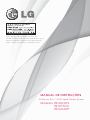 1
1
-
 2
2
-
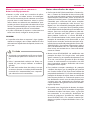 3
3
-
 4
4
-
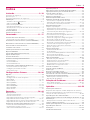 5
5
-
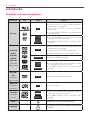 6
6
-
 7
7
-
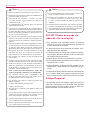 8
8
-
 9
9
-
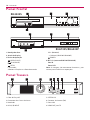 10
10
-
 11
11
-
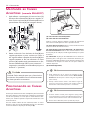 12
12
-
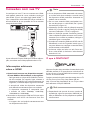 13
13
-
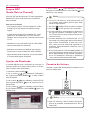 14
14
-
 15
15
-
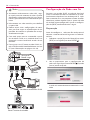 16
16
-
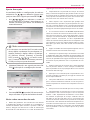 17
17
-
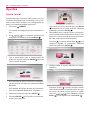 18
18
-
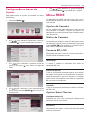 19
19
-
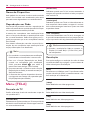 20
20
-
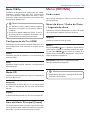 21
21
-
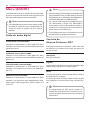 22
22
-
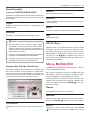 23
23
-
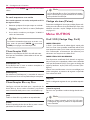 24
24
-
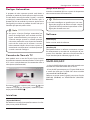 25
25
-
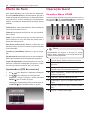 26
26
-
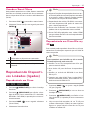 27
27
-
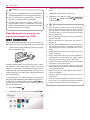 28
28
-
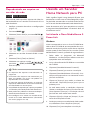 29
29
-
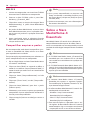 30
30
-
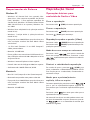 31
31
-
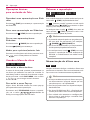 32
32
-
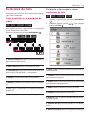 33
33
-
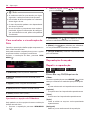 34
34
-
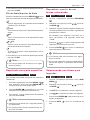 35
35
-
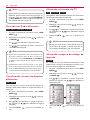 36
36
-
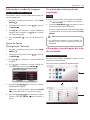 37
37
-
 38
38
-
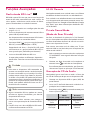 39
39
-
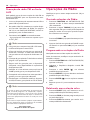 40
40
-
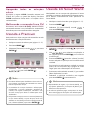 41
41
-
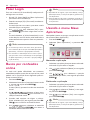 42
42
-
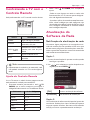 43
43
-
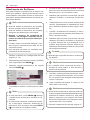 44
44
-
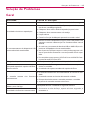 45
45
-
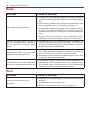 46
46
-
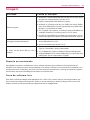 47
47
-
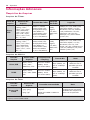 48
48
-
 49
49
-
 50
50
-
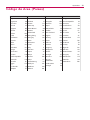 51
51
-
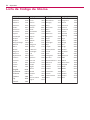 52
52
-
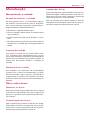 53
53
-
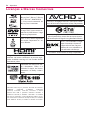 54
54
-
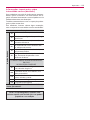 55
55
-
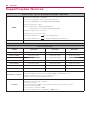 56
56
-
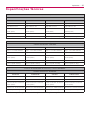 57
57
-
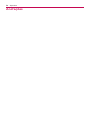 58
58
-
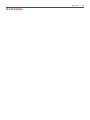 59
59
-
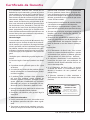 60
60
LG BH6730S Manual do usuário
- Categoria
- Leitores de Blu-ray
- Tipo
- Manual do usuário